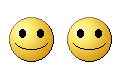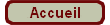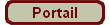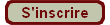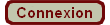Voici un tuto
pour vous aidez à
mettre des images ou
des photos sur le forum. Toutes les étapes vous seront indiquées par
des petites flèches noire et une description écrite de la marche à suivre. Ce tuto pourait être bien pratique
pour les nouveaux membres et
pour ceux et celles que ça aiderait.
Pour débuterChoisir la section du
forum où vous voulez insérer une image ou une photo. Vous pouvez aussi créer un nouveau sujet dans la la section de votre choix. En tout premier lieu vous devez écrire
le texte qui accompagnera vos images ou
photos. Après la rédaction de votre texte ce sera
le moment d'ajouter vos images ou
photos.
Étape 1Avec
le côté gauche de votre souris cliquer
sur l'icône tel qu'indiqué par la flèche. Cette icône se nomme HÉBERGER UNE IMAGE.
Une fenêtre va s'ouvrir. On passe à l'autre étape...
 Étape 2
Étape 2Voici de quoi à l'air la fenêtre qui vient de s'ouvrir. Maintenant vous voyez en bas de la fenêtre la ligne où est écrit REDIMENSIONNER L'IMAGE. Cette ligne vous permet de diminuer votre image si elle est trop grosse ou de la grossir si elle est trop petite. Habituellement on choisi
le mode 800 pixels qui est standard. Il faut cliquer avec
le côté gauche de votre souris
sur la petite pointe de flèche à droite au bout de cette ligne tel qu'indiqué par la flèche
pour que
le menu s'ouvre. Une fois ouvert choisir la grandeur désiré... On passe à l'autre étape...
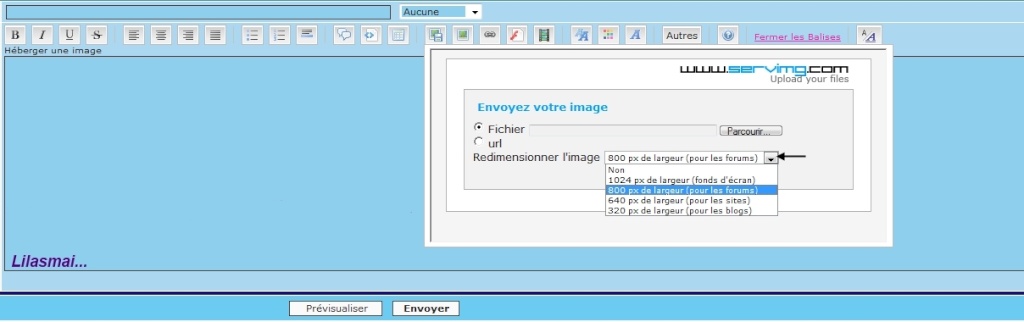 Étape 3
Étape 3Cliquer avec
le côté gauche de votre souris
sur PARCOURIR tel qu'indiqué par la flèche. La fenêtre de vos dossiers va s'ouvrir... Habituellement par défaut c'est la fenêtre de vos dossiers IMAGES qui s'ouvre. On passe à l'autre étape...
 Étape 4
Étape 4Après avoir cliqué
sur PARCOURIR voici la fenêtre de vos dossiers qui est ouverte. Ce n'est pas nécessairement la même chose que vous verrez dans votre fenêtre car cette cette fenêtre représente un dossier de mes IMAGES venant de mon ordinateur. C'est
le moment de chercher soit dans vos IMAGES OÙ VOS DOCUMENTS, l'image où la photo que vous voulez envoyer
sur le forum.
Pour ce faire repérer votre image et une fois que vous l'avez trouvé, avec
le côté gauche de votre souris cliquer DEUX FOIS
SUR CETTE IMAGE. On passe à l'autre étape...
 Étape 5
Étape 5Après avoir cliqué deux fois
sur l'image que vous avez choisis voila où elle est rendue.
Le lien de votre image apparaît
sur la première ligne de cette fenêtre où j'ai encadré et indiqué par une flèche la ligne correspondant à FICHIER et dans laquelle vous pouvez y lire la provenance de votre image c'est-à-dire: C/ et
le code de votre image écrit en lettres. Ceci veut dire que
le lien de votre image est bien transféré
sur cette ligne. Si c'est
le cas vous avez bien suivi les directives alors on passe à l'autre étape.
 Étape 6
Étape 6Il faut maintenant envoyer
le lien de votre image
sur le serveur
pour qu'il puisse télécharger une adresse codée de votre image qui vous servira
pour le transfert de votre image dans
le forum.
Pour ce faire avec
le côté gauche de votre souris cliquer
sur ENVOYER ensuite ATTENDRE QUE L'ADRESSE CODÉE DE VOTRE IMAGE SE TÉLÉCHARGE ET QU'UNE AUTRE FENÊTRE S'OUVRE...Vous y verrez 3 lignes avec
des adresses codées. On passe à l'autre étape.
 Étape 7
Étape 7Voici la nouvelle fenêtre qui vient de s'ouvrir après
le téléchargement du lien de votre image. Ce lien a été converti en adresse de l'image
sur la dernière ligne de cette fenêtre indiqué par la flèche. Vous remarquerez au bout de la ligne ADRESSE DE L'IMAGE qu'il y a
le mot COPIER dans un rectangle. N'utilisez pas cette fonction ce serait plus long
pour copier votre lien. On passe à l'autre étape.
 Étape 8
Étape 8Il s'agit maintenant de sélectionner la dernière ligne c'est-à-dire où est inscrit ADRESSE DE L'IMAGE. Avec
le coté gauche de votre souris cliquer dans la ligne adresse de l'image. Vous remarquerez qu'elle deviendra bleue et c'est ce qu'il faut. On passe à l'autre étape.
 Étape 9
Étape 9Bon là c'est
le moment de copier l'adresse de votre image qui apparaît en bleue
sur la ligne ADRESSE DE L'IMAGE. Positionner
le curseur de votre souris
sur cette ligne bleue contenant l'adresse de l 'image et avec
le côté droit de votre souris cliquer
sur cette ligne bleue un menu va s'ouvrir. Avec
le côté gauche de votre souris cliquer
sur COPIER. On passe à l'autre étape.
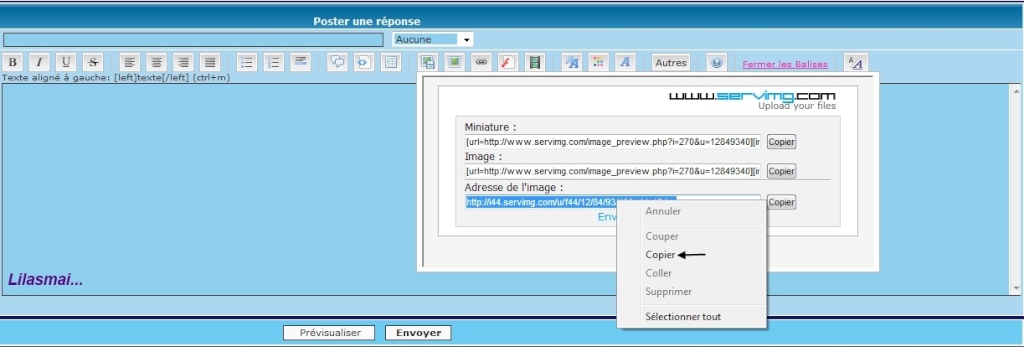 Étape 10
Étape 10Refermer la fenêtre HÉBERGER UNE IMAGE EN CLIQUANT
SUR L'ICÔNE HÉBERGER UNE IMAGE AVEC
LE CÔTÉ GAUCHE DE LA SOURIS. La fenêtre va se refermer. On passe à l'autre étape.
 Étape 11
Étape 11Nous passons à l'étape
pour insérer votre image ou photo dans votre message.
Pour ce faire avec
le côté gauche de votre souris cliquer su l'icône IMAGE qui se situe juste à droite de l'icône héberger une image et tel qu'indiqué par la flèche. Un menu va s'ouvrir. On passe à l'autre étape.
 Étape 12Le
Étape 12Le menu étant ouvert c'est ici que vous allez COLLER votre image ou photo. Avec
le côté droit de la souris cliquer
sur cette LIGNE BLEUE tel qu'indiqué par la flèche UN AUTRE MENU VA S'OUVRIR. Avec
le côté gauche de votre souris cliquer
sur COLLER
pour insérer l'adresse de votre image dans cette ligne bleue. On passe à la dernière étape.
 Étape 13
Étape 13 Avec
le côté gauche de votre souris cliquer
sur OK.... Voilà vous verrez
le lien de votre image apparaître à la suite de votre texte que vous avez écrit au début de votre message. Vous pouvez recommencer la procédure
pour ajouter d'autres images ou
photos si vous en avez plusieurs à télécharger.
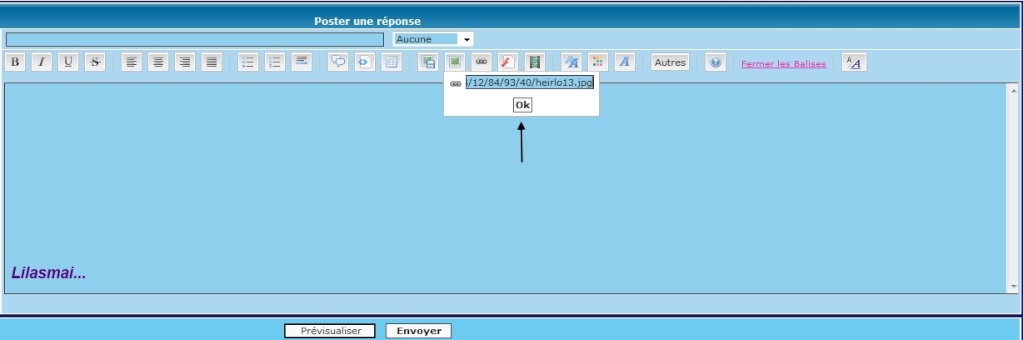
Voilà mes chères ami(e)s. En espérant que ce tuto sera utile
pour les membres de ce
forum et les nouveaux membres.